我是【桃大喵学习记】,欢迎大家关注哟~,每天为你分享职场办公软件使用技巧干货!
——首发于微信号:桃大喵学习记
在平时工作中,大家有没有遇到这种情况,自己做使用WPS办公软件时一顿操作猛如虎,不如同事几个快捷键的效率高。今天就跟大家介绍一个WPS中超实用的快捷键【Ctrl+D】,熟练使用快速提高工作效率!
用法1:相邻快速向下批量填充
如下图所示,需要批量填充表格中空白的【部门】和【绩效工资】信息。
其中编号1003-1007员工【部门】和【绩效工资】信息相同,编号1008-1010员工【部门】和【绩效工资】信息相同。
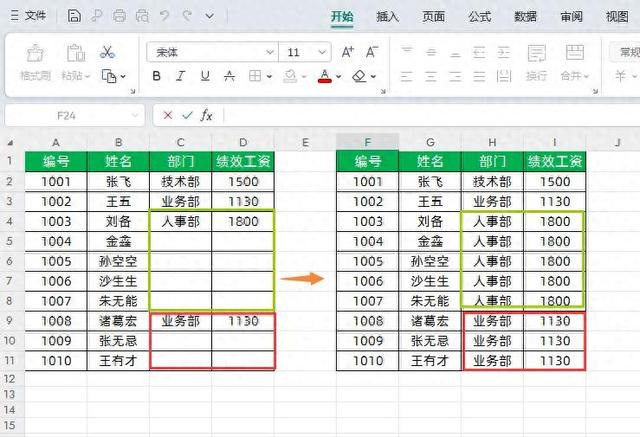
方法:
首先选中有数据的目标单元格(备注:空白单元格上面有数据且是要批量填充的数据单元格)和要填充的空白单元格→然后按组合键【Ctrl+D】即可完成向下批量填充。
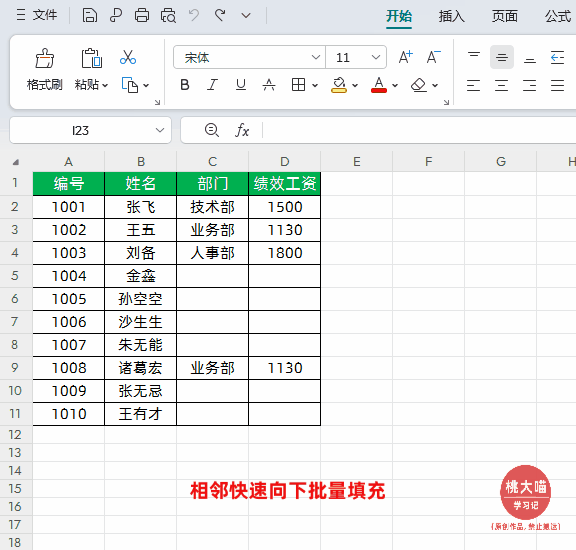
用法2:不相邻快速向下批量填充
如下图所示,编号1007-1010员工空白单元格中的【月份】、【部门】、【绩效工资】信息相同。我们需要批量向下填充不相邻单元格数据。
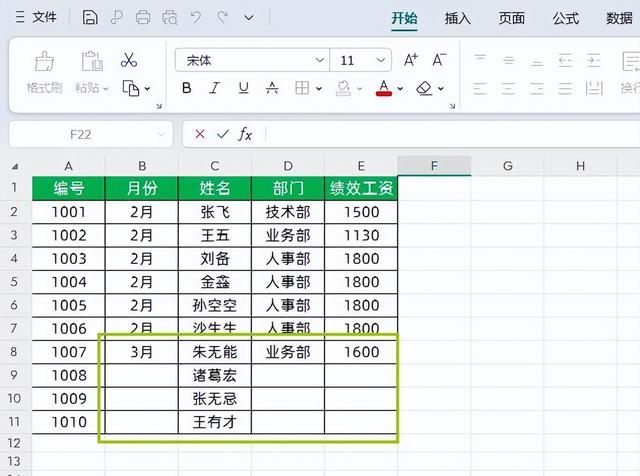
方法:
首先选中其中一个有数据的目标单元格(备注:空白单元格上面有数据且是要批量填充的数据单元格)和要填充的空白单元格→然后长按【Ctrl】选择其它不相邻的数据区域→最后,再按组合键【Ctrl+D】即可完成向下批量填充。

用法3:批量填充公式
如下图所示,要对每个员工销售数据进行求和,需要将E3单元格的公式向下复制到E8。
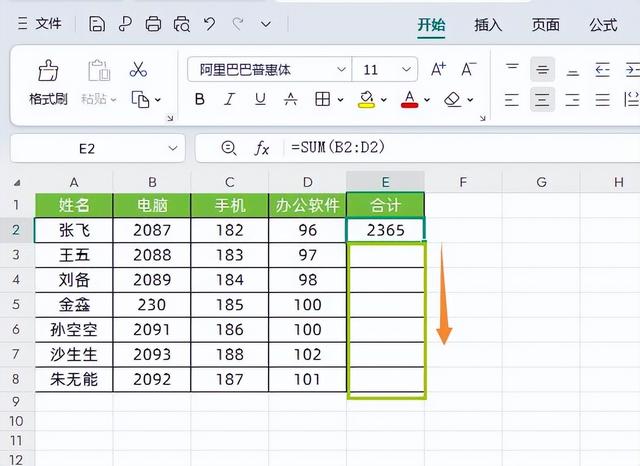
方法:
先选中有公式的目标单元格(备注:空白单元格上面有公式数据的单元格)和要填充的空白单元格→然后按组合键【Ctrl+D】即可完成向下批量填充。
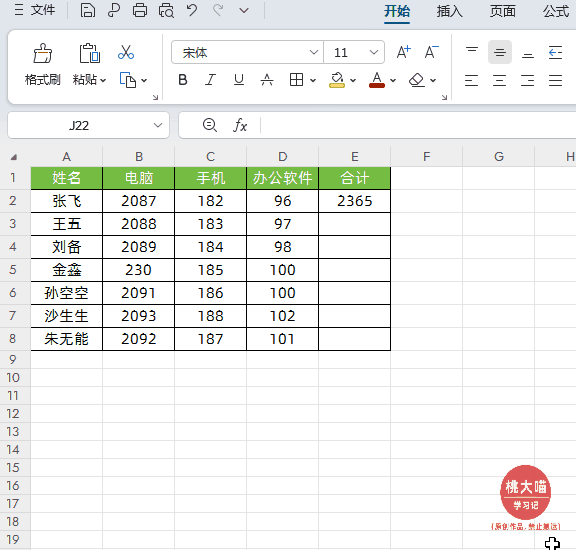
用法4:快速复制图片
如下图所示,我们想复制多张图片。
方法:
首先选择要复制的图片或者图形→然后按【Ctrl+D】组合键拖动鼠标即可快速复制图片或者图形。

用法5:在Word文档中快速打开“字体”对话框
方法:
选择目标文本→然后按组合键【Ctrl+D】即可调出【字体】窗口
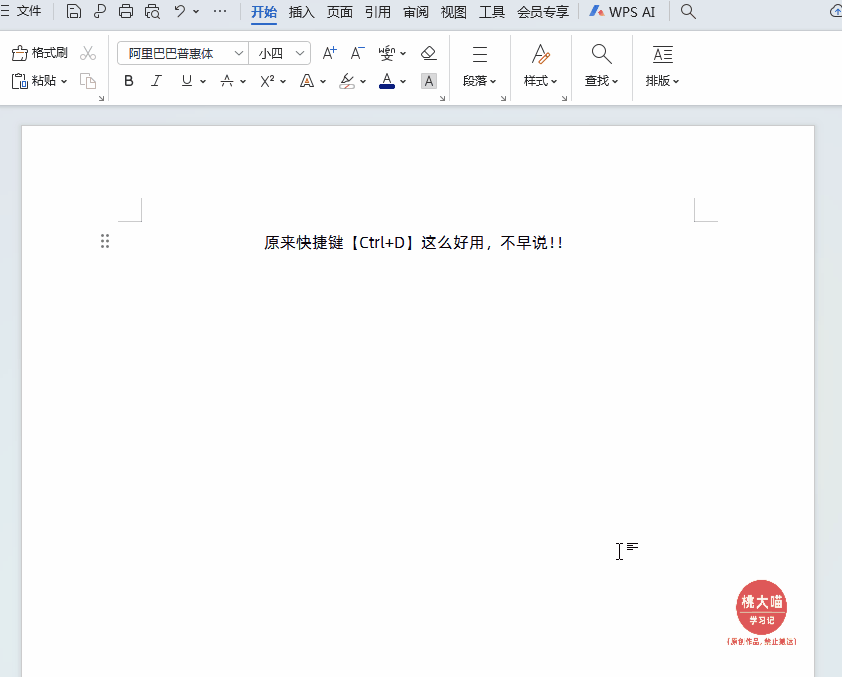
用法6:为网页快速创建书签加入收藏夹
方法:
首先打开要收藏的网页→然后按【Ctrl+D】即可调出【添加收藏】窗口
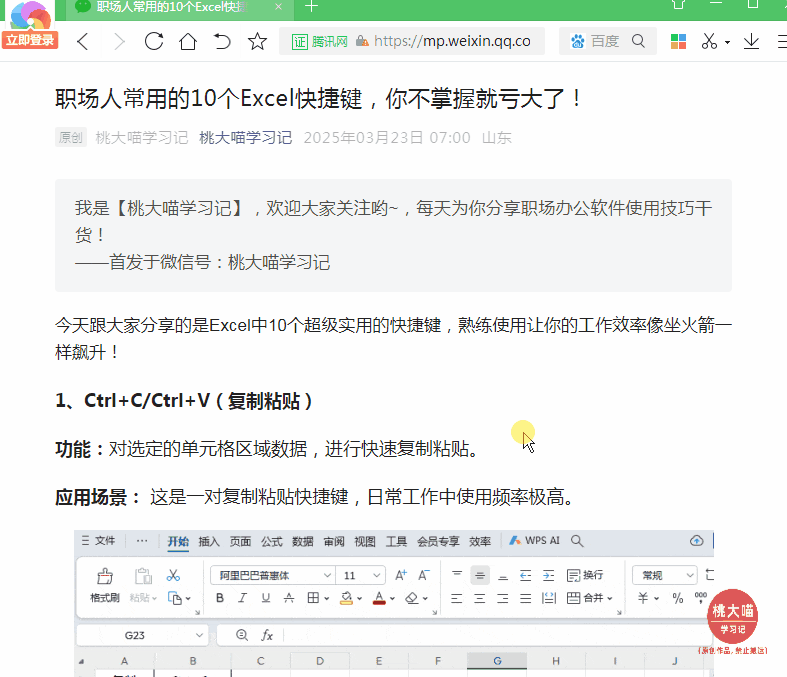
以上就是【桃大喵学习记】今天的干货分享~觉得内容对你有所帮助,别忘了动动手指点个赞哦~。大家有什么问题欢迎关注留言,期待与你的每一次互动,让我们共同成长!
